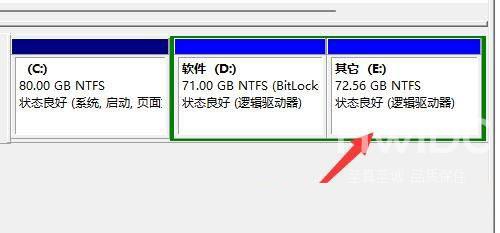win11磁盘分区如何合并 磁盘分区合并方法介绍
win11磁盘分区如何合并?在使用计算机的过程中,我们总是打开计算机中的磁盘来整理文件。过多的磁盘可能会导致我们忘记重要文件的位置。这时,我们需要合并磁盘区域,将多个磁盘合并成重要磁盘,便于管理。下面小编就为大家带来了合并的方法,一起来看看吧。

1、[右键]点击计算机,在打开的菜单项中,选择[管理];
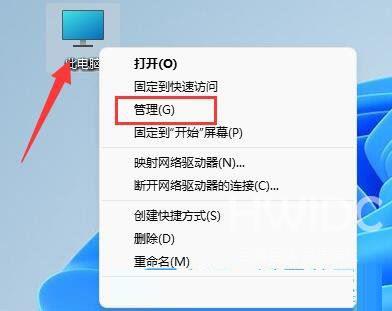
2、计算机管理窗口,左侧点击存储,然后点击磁盘管理;
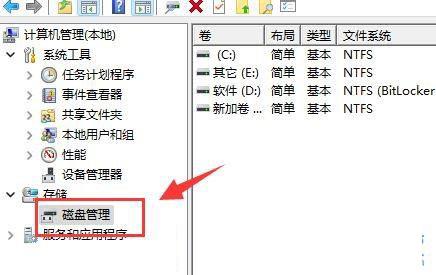
3、右键单击两个要合并的分区中的一个。在打开的菜单项中,选择【删除卷】(删除会导致文件丢失,所以一定要提前备份);
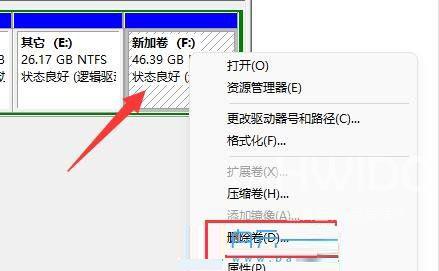
4、删除简单的卷窗提示,删除这个卷子会清除上面的所有数据。删除前请备份所有希望保留的数据。你想继续吗?点击【是】删除卷子;
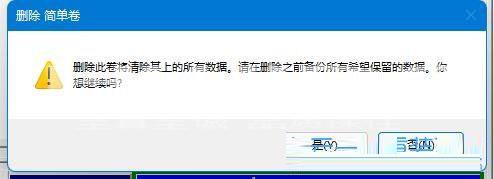
5、删除后,你可以看到这个位置已经成为一个可用的空间。此时,点击另一个需要合并的分区[右键],在打开的菜单项中选择[扩展卷];
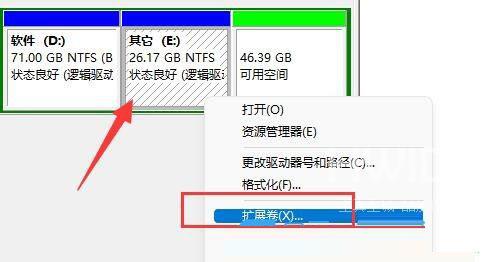
6、选择需要合并的空间,点击[下一页];
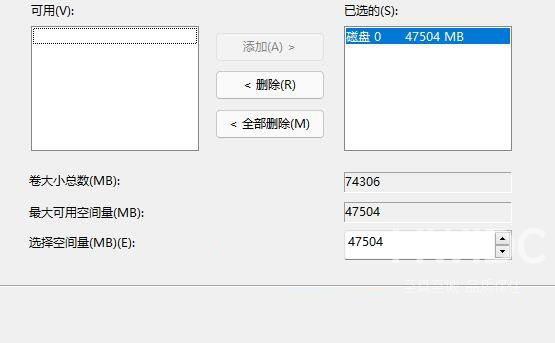
7、按指导操作,最后点击完成,即可发现分区合并成功;